遥遥领先的复制粘贴效率工具
🌈 超高颜值 简洁美观,操作简单
⚡️ 快速分享 一键分享复制过的内容,让小伙伴一起看
☁️ 数据云同步 多设备数据传输,不用担心数据丢失
💻 跨平台 Windows/MacOS 多平台可免费使用
观看视频演示
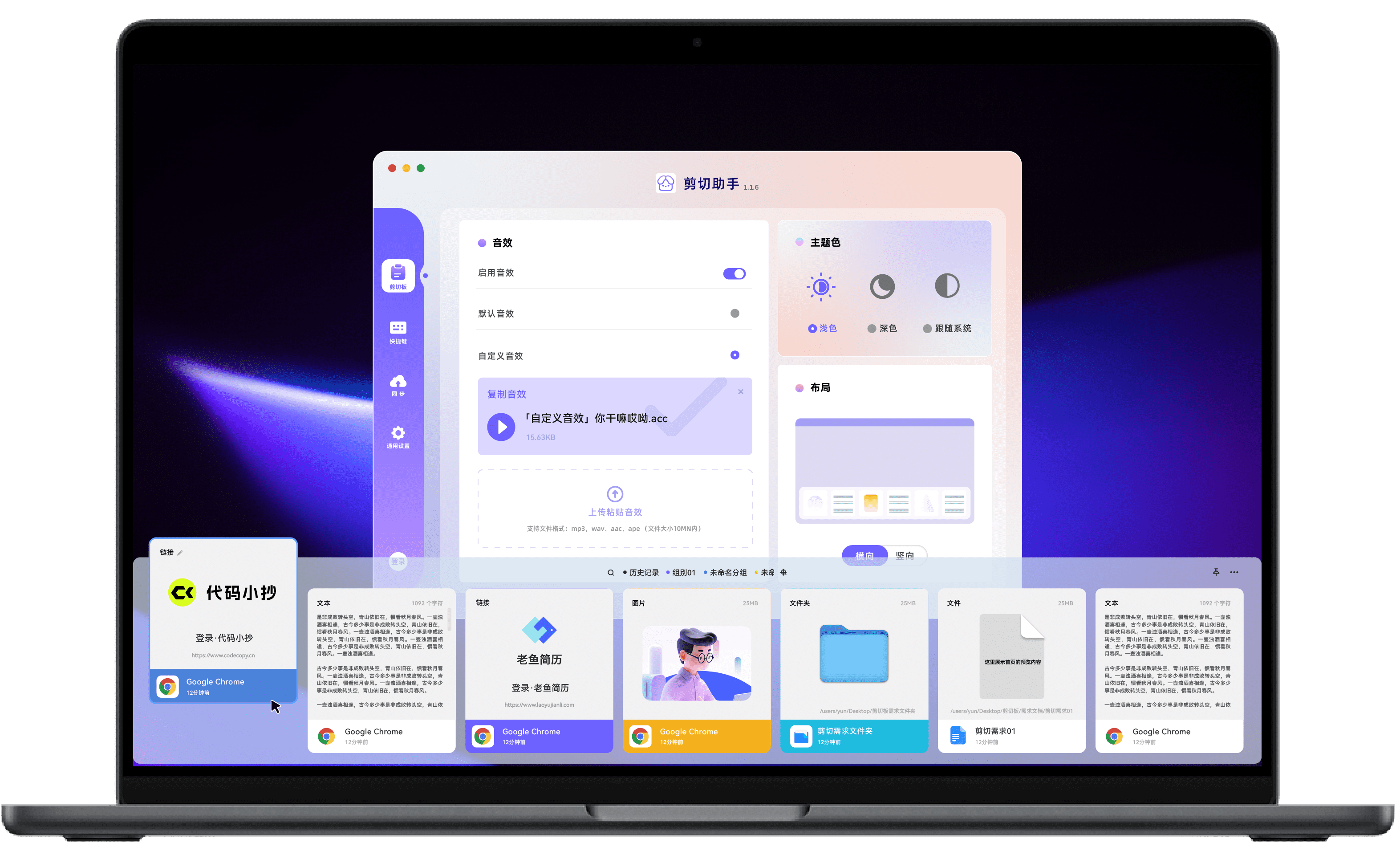
🌈 超高颜值 简洁美观,操作简单
⚡️ 快速分享 一键分享复制过的内容,让小伙伴一起看
☁️ 数据云同步 多设备数据传输,不用担心数据丢失
💻 跨平台 Windows/MacOS 多平台可免费使用
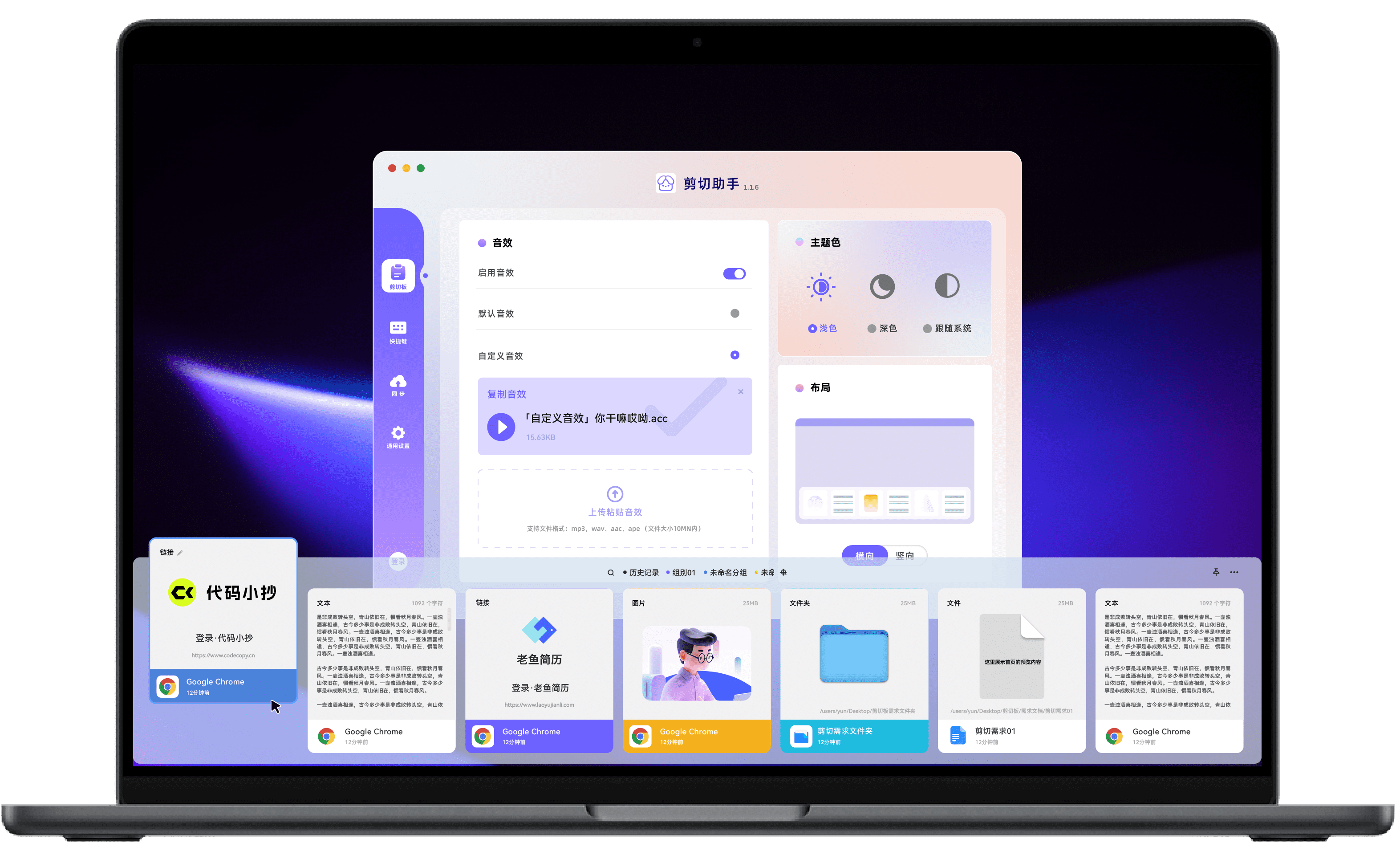
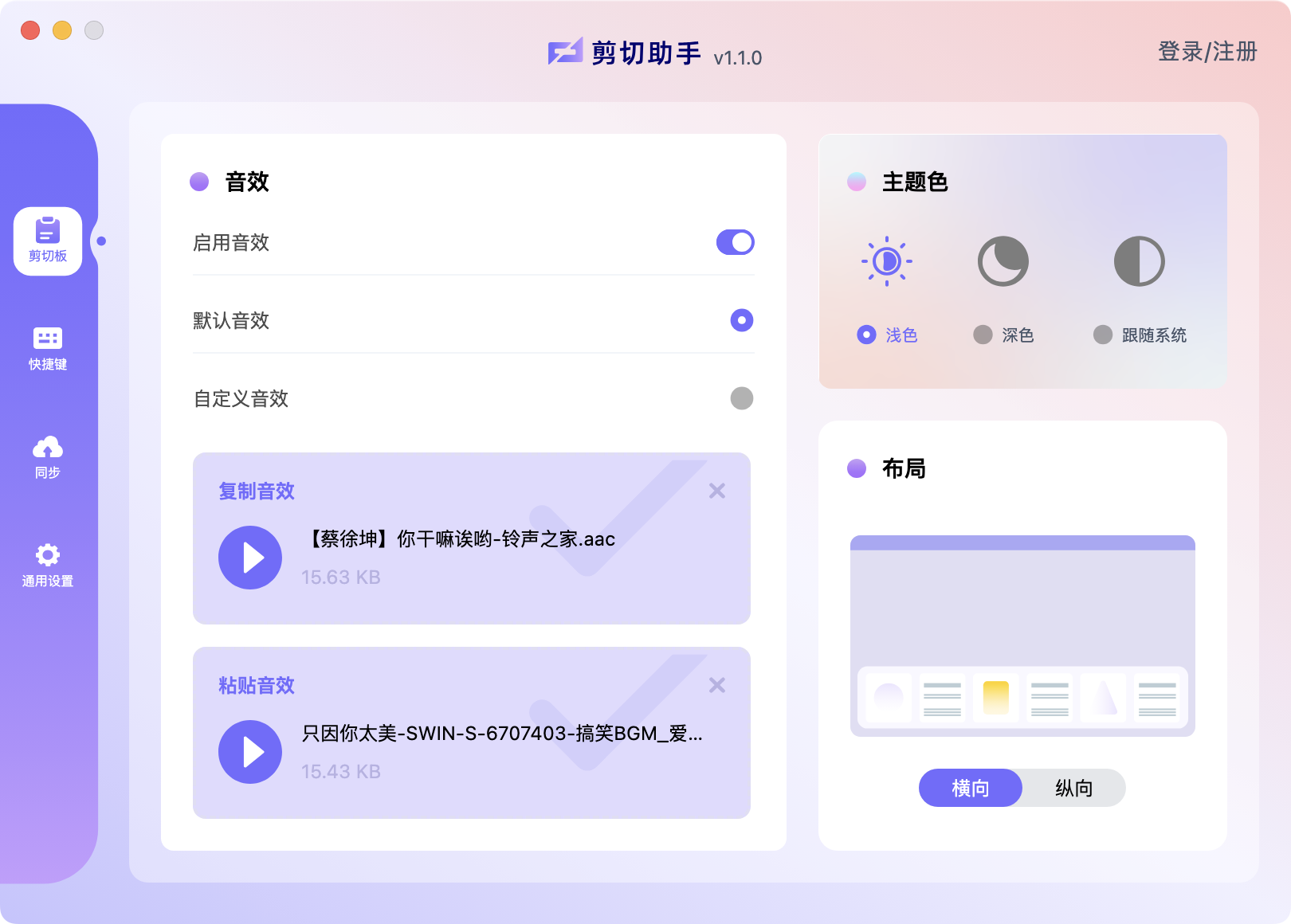
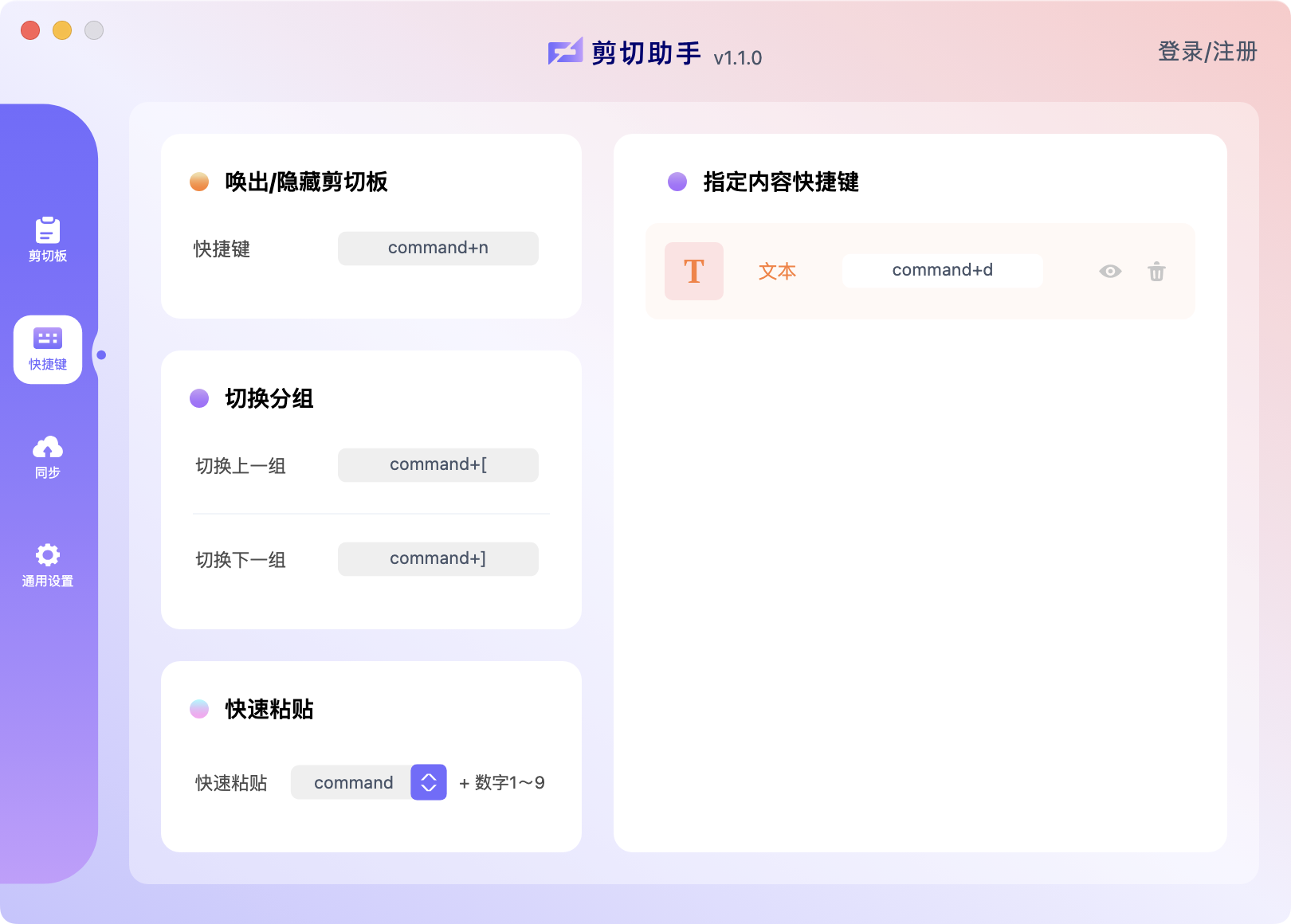
如果你已经安装好了软件,你可以点击菜单栏的图标来唤出剪切板使用页,同时你也可以通过快捷键 ctrl/command + ` 打开使用页。
如果你使用快捷键打不开你的软件了,你可以将用户目录下的 .clipboard 文件夹删掉,再次重启软件即可。
你可以右键菜单栏的图标,点击偏好设置,在快捷键中你可以找到对应的快捷键设置项。
快速粘贴是我们提供的一个快捷功能,你可以通过默认的 ctrl/command +【1-9】粘贴剪切板的顺序上内容,比如我按下command/ctrl + 1,那么使用页的第一条内容就会被粘贴到应用中,【2-9】同理。